

Utilizzare l'opzione Sfoglia copie file per eseguire il ripristino da una copia file. Questo metodo di ripristino consente di sfogliare i dati copiati dei file e di specificare esattamente i file da ripristinare.
Procedere come descritto di seguito:
Viene visualizzata la finestra di dialogo di selezione dei metodi di ripristino.
Verrà visualizzata la finestra di dialogo di ripristino. La destinazione visualizzata nel campo Ripristina da corrisponde alla destinazione di copia file configurata per impostazione predefinita.
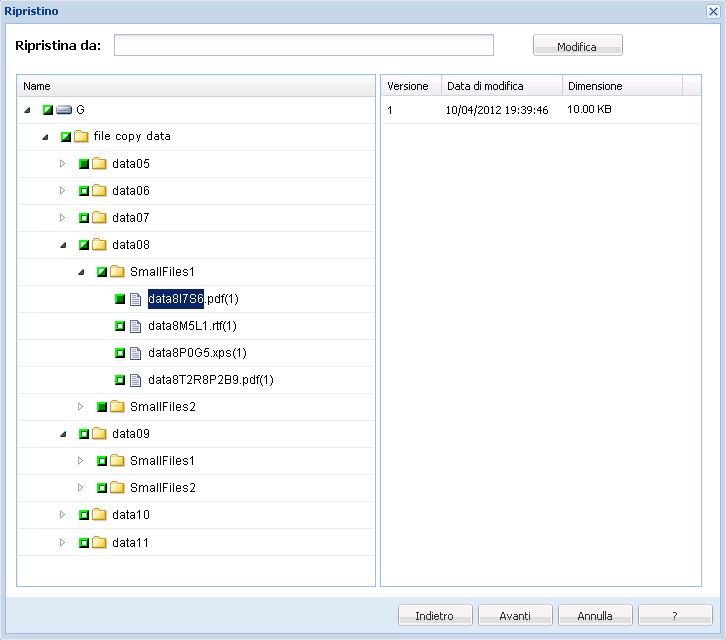
Verrà visualizzata una finestra di dialogo con le opzioni relative alla destinazione alternativa disponibile.
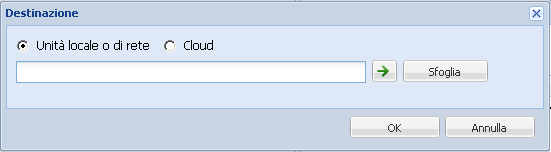
Visualizza la finestra di dialogo di selezione della posizione di backup, che consente di individuare e selezionare una posizione alternativa su unità locali o di rete.
Visualizza la finestra di dialogo di configurazione cloud, che consente di accedere e configurare una posizione cloud alternativa. Per ulteriori informazioni su questa finestra di dialogo, consultare la sezione Definizione della configurazione cloud per il ripristino.
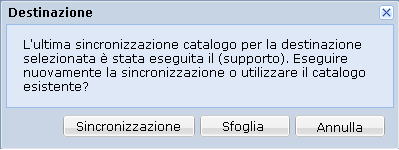
Se si tratta della prima esecuzione della sincronizzazione del catalogo, il pulsante Sfoglia i dati esistenti verrà disattivato poiché non sono presenti cataloghi di copia file in locale.
Se una sincronizzazione di catalogo è stata eseguita precedentemente, questa finestra di dialogo conterrà dettagli relativi all'ultima sincronizzazione del catalogo a partire dalla destinazione. Se sono stati eseguiti più processi di copia di file dopo l'ora indicata, il catalogo potrebbe non essere sincronizzato. È possibile selezionare l'opzione Sincronizzazione per verificare che il catalogo di copia dei file sia aggiornato.
Quando si seleziona un singolo file da ripristinare, tutte le versioni di copie di file del file in questione verranno visualizzate nel riquadro destro. Se sono disponibili più versioni, sarà necessario selezionare la versione di copia file che si desidera ripristinare.
Verrà visualizzata la finestra di dialogo Opzioni di ripristino.
La copia file e il contenuto da ripristinare sono specificati.
|
Copyright © 2012 CA.
Tutti i diritti riservati.
|
|